在國外用戶非常多的一款云存儲資源管理工具,Air Explorer Pro的功能非常多,支持目前市面上大多數據的云存儲軟件,東坡這里附上的是最新綠色破解版本,云掉了限制并完整漢化了,需要的自己拿。
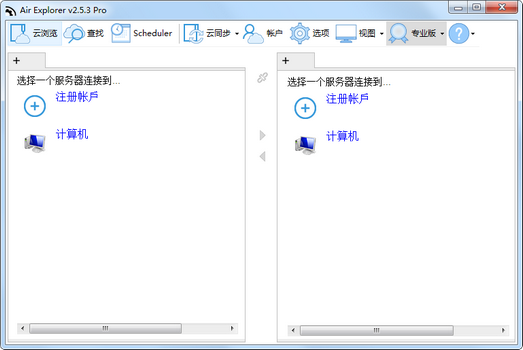
功能介紹
在云中直接管理您的文件
–可選地,AirExplorer可以在將文件上傳到云時對文件進行加密
–從同一臺服務器設置多個帳戶
–您可以在任何云或計算機之間同步文件夾
通過加入所有云來增加存儲空間
–在云服務器之間復制/粘貼
–暫停并繼續上傳和下載
–AirExlorer可以共享文件
–在所有云中集中搜索文件
易于使用的云文件資源管理器
–適用于Windows的應用程序
–圖片的縮略圖視圖
–在計算機和云之間拖放文件
插件系統添加云服務器
–獨立開發插件
常見問題
Air Exporer支持哪些云服務器?
Air Explorer可與OneDrive,OneDrive for Business,Google Drive,Amazon Cloud Drive,4shared,Box,Mega,Dropbox,Mediafire,Yandex,百度,Naver,Hidrive,pCloud,Mail.ru WebDav,堆棧存儲,Datto Drive,FTP和SFTP。
安裝Air Explorer要求?
Air Explorer可以安裝在任何帶有Windows XP,Windows Vista,Windows 7,Windows 8和Windows 10的計算機上。
Air Explorer是否使用外部或自己的服務器來執行任何功能?
Air Explorer從不使用中介服務器。
當Air Explorer上傳和下載文件時,它不會使用任何外部服務器來管理它們。 文件直接從本地磁盤轉到您選擇的云。
當文件在兩臺服務器之間交換時,文件不會通過任何外部服務器,而是通過您的計算機作為中介。
帳戶設置也保存在您的計算機本地。
通過這種方式,您的文件和配置始終是私密的
我如何添加云服務器帳戶?
首次打開軟件時,會出現一個窗口來添加云服務器帳戶。
Air Explorer截圖添加一個帳戶
要打開云服務器帳戶窗口并添加更多帳戶,您必須從主菜單中單擊“帳戶”按鈕。
如何為云服務器添加第二個帳戶?
第一部分與添加云服務器帳戶相同,但在選擇云服務器時,下一步取決于服務器
我如何加密和解密文件?
要加密文件或文件夾,您必須激活“加密上傳”按鈕。
Air Explorer上傳的Air Explorer截圖
當您傳輸文件或文件夾時,窗口會詢問您密碼,稍后您需要解密密碼。
Air Explorer的Air Explorer截圖上傳密碼
當您下載加密文件時,軟件會要求您輸入密碼來解密。
我如何同步文件夾?
要同步文件夾,首先必須選擇要比較的兩個文件夾,接下來,您必須單擊“同步”按鈕。
同步屏幕的Air Explorer截圖
一旦同步窗口打開,您可以選擇要執行的同步類型。
Syncronize菜單的Air Explorer截圖
可用的同步類型是:
- 鏡像:在右側復制左側。
- 鏡像更新:復制右側復制左側只有更新的文件。
更新:從左向右復制較新的文件。
-Bidireccional:將較新的文件復制到雙方。
定制:個性化配置。
我怎樣才能分享文件?
要共享文件,請右鍵點擊要共享的文件,然后選擇“共享鏈接”。
共享鏈接的Air Explorer截圖
一個窗口將打開并顯示鏈接以共享文件。任何擁有此鏈接的人都可以下載該文件。
共享鏈接代碼的Air Explorer截圖
通過Air Explorer進行FTP傳輸
Air Explorer可以作為FTP客戶端使用。它允許您在FTP服務器和您的計算機或任何其他受支持的云服務器之間傳輸文件。
在Air Explorer中添加FTP客戶端非常簡單。首先,按照添加新云的方式單擊“帳戶”按鈕。
共享鏈接的Air Explorer截圖
添加您的FTP帳戶的登錄數據:服務器,用戶名和密碼。
共享鏈接代碼的Air Explorer截圖
在Air Explorer中成功添加FTP后,您可以在Air Explorer的界面中看到FTP中的所有內容。現在您可以使用您的FTP帳戶上傳和下載文件。
共享鏈接代碼的Air Explorer截圖
使用Pro版本,您可以添加多個FTP帳戶,甚至可以在它們之間復制和同步文件。
如何在Air Explorer和Windows Explorer之間復制/粘貼或拖放?
當您使用Air Explorer時,該程序會為您提供在Air Explorer中打開的云與桌面或計算機中的任何文件夾之間復制/粘貼的功能。
復制并粘貼到Air Explorer中
除了復制/粘貼之外,您還可以將文件和文件夾直接拖放到您在Air Explorer中打開的云中。
藥物和在空氣探索器中下降

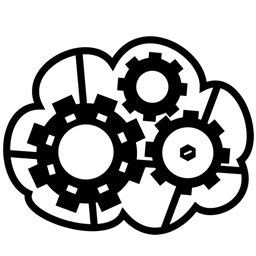




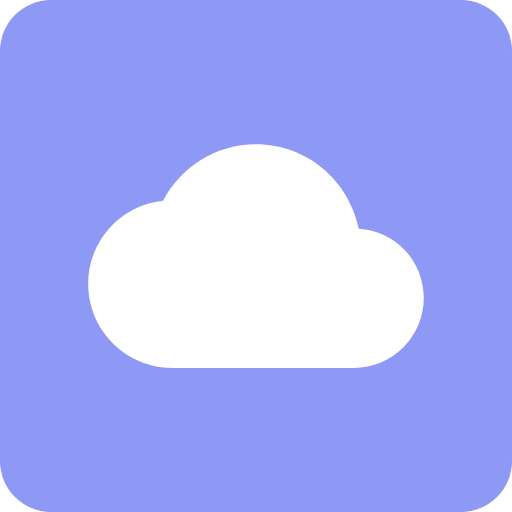

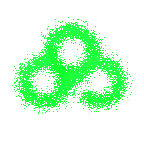


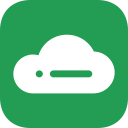
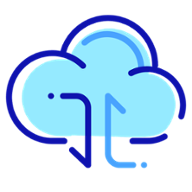
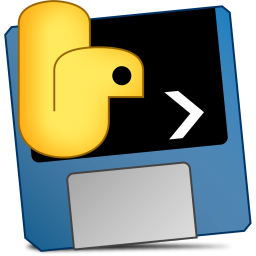

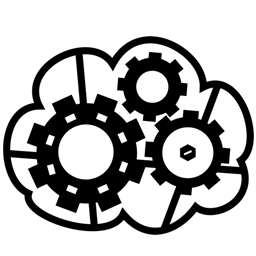 AirExplorer云存儲資源管理工具2.6.0 免費版
AirExplorer云存儲資源管理工具2.6.0 免費版
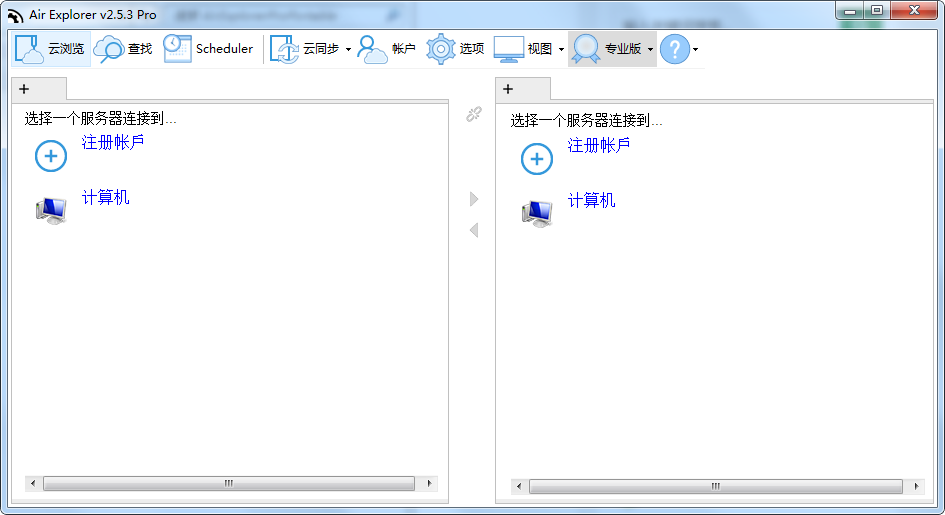
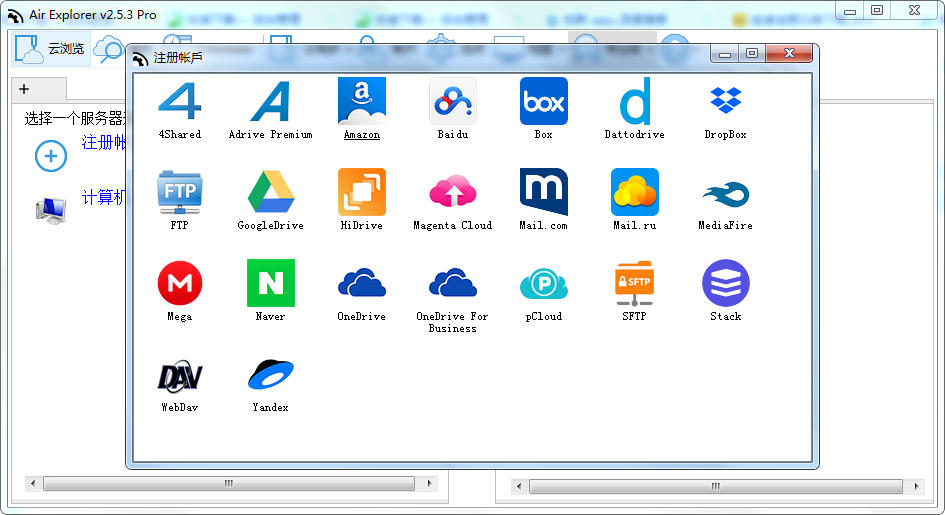
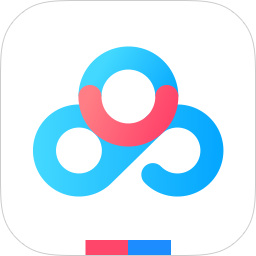 百度網盤去廣告精簡版7.18.1.3 綠色精簡版
百度網盤去廣告精簡版7.18.1.3 綠色精簡版
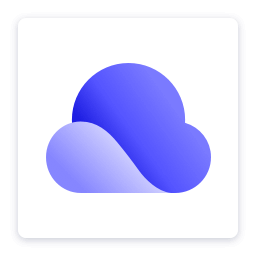 夸克網盤電腦版2.5.49 官方PC版
夸克網盤電腦版2.5.49 官方PC版
 小龍云盤客戶端2.3.0 官方pc版
小龍云盤客戶端2.3.0 官方pc版
 和彩云網盤電腦版V6.3.2 官方版
和彩云網盤電腦版V6.3.2 官方版
 華為云空間客戶端11.2.0.302 官方版
華為云空間客戶端11.2.0.302 官方版
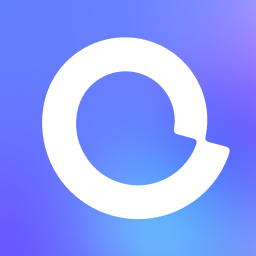 阿里云盤pc客戶端4.2.0.841 官方電腦版
阿里云盤pc客戶端4.2.0.841 官方電腦版
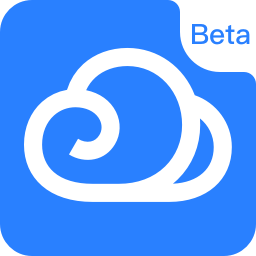 騰訊微云概念版1.0.708 官方正版
騰訊微云概念版1.0.708 官方正版
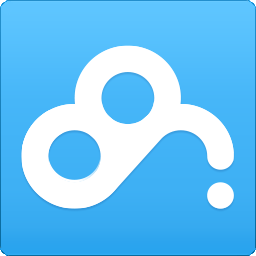 百度云網盤雙開版6.5 綠色中文版
百度云網盤雙開版6.5 綠色中文版
 華大云盤電腦版官方版
華大云盤電腦版官方版
 SugarSync(免費網盤工具)3.10.1.1 最新版
SugarSync(免費網盤工具)3.10.1.1 最新版
 七牛存儲管理客戶端1.0 開源版
七牛存儲管理客戶端1.0 開源版
 KT百度云盤搜索工具1.0 綠色版
KT百度云盤搜索工具1.0 綠色版
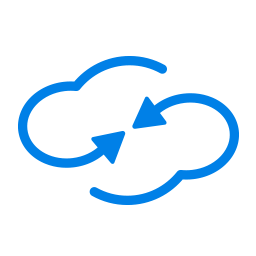 先河私有云客戶端1.0.0.13530 官方pc版
先河私有云客戶端1.0.0.13530 官方pc版
 云匯魔盒(魔盒寶)3.0.0 官方pc版
云匯魔盒(魔盒寶)3.0.0 官方pc版
 云盒子企業網盤4.0.1.8 pc客戶端
云盒子企業網盤4.0.1.8 pc客戶端
 聯想云存儲軟件4.2.0.11 綠色版
聯想云存儲軟件4.2.0.11 綠色版
 360書生企業云盤2.2.0.1 綠色免費版
360書生企業云盤2.2.0.1 綠色免費版
 百度企業網盤2.2.0.43 最新免費版
百度企業網盤2.2.0.43 最新免費版
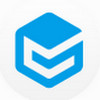 夠快云庫最新版3.1.9.6010 官方版
夠快云庫最新版3.1.9.6010 官方版
 QQ硬盤官方版3.7.0
QQ硬盤官方版3.7.0
 百度云管家(百度網盤客戶端)7.31.1.3 官方最新版
百度云管家(百度網盤客戶端)7.31.1.3 官方最新版
 115網盤客戶端2.0.5.5 官方版
115網盤客戶端2.0.5.5 官方版
 天翼云盤pc版6.5.6 免費版
天翼云盤pc版6.5.6 免費版
 云中轉客戶端1.2.3 官方版
云中轉客戶端1.2.3 官方版
 堅果云網盤紅包版4.3.5 電腦客戶端
堅果云網盤紅包版4.3.5 電腦客戶端
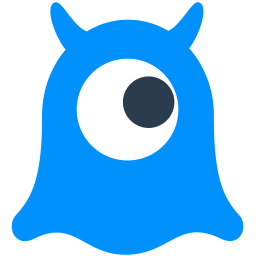 藍湖網盤1.8.6 pc版
藍湖網盤1.8.6 pc版
 沃家云盤電腦版1.2.5.2 官方版
沃家云盤電腦版1.2.5.2 官方版
 創意云管家(VSO Cloud Drive)4.1.2 官方正式版
創意云管家(VSO Cloud Drive)4.1.2 官方正式版
 華為網盤愛同步1.3.2.0 正式版
華為網盤愛同步1.3.2.0 正式版
 華碩網盤pc版2.2.16.589 正式版
華碩網盤pc版2.2.16.589 正式版
 360云盤不限速版1.0 綠色破解版
360云盤不限速版1.0 綠色破解版
 263企業網盤電腦版1.8.18官網版【永久免費升級】
263企業網盤電腦版1.8.18官網版【永久免費升級】



 徐氏奇門正宗擇日軟件 v1.8 破解版
徐氏奇門正宗擇日軟件 v1.8 破解版 3ds Max 2014視頻教程百度網盤下載
3ds Max 2014視頻教程百度網盤下載 釘盤(釘釘網盤)1.8.2 官方電腦客戶端
釘盤(釘釘網盤)1.8.2 官方電腦客戶端